如何用PS去掉水印?
溜溜自学 平面设计 2022-07-13 浏览:744
大家好,我是小溜,有时候我们从网上找一些免费的素材,发现该图片素材有水印,这种情况用起来就不是很好,那么我们有什么办法可以将这些水印去掉呢?其实方法是有的,下面小溜就来给大家分享下具体的操作方法。
想要更深入的了解“PS”可以点击免费试听溜溜自学网课程>>
工具/软件
硬件型号:华为MateBook D 14
系统版本:Windows7
所需软件:PS CS6
方法/步骤
第1步
首先,先用套索工具,把我们其中的一个部分的水印给它框选出来。

第2步
接着,按CTRL+j复制涂层。
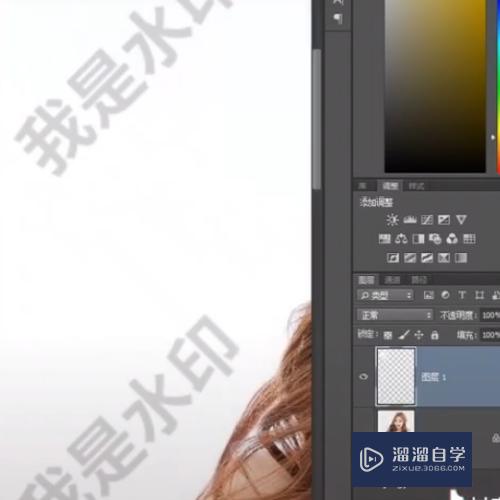
第3步
并且,按住CTRL+I进行反向选择。

第4步
然后,把它的混合模式改成颜色简单。

第5步
这个时候我就会发现这一块区域的水域已经消失了。

第6步
然后,我们同样的步骤多做几次。
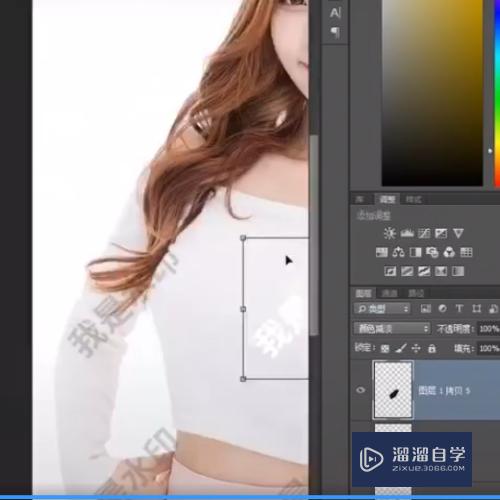
第7步
把复制好的水域去覆盖到其他的地方,你学会了吗?

总结
1、首先,先用套索工具,把我们其中的一个部分的水印给它框选出来。
2、接着,按CTRL+j复制涂层。
3、并且,按住CTRL+I进行反向选择。
4、然后,把它的混合模式改成颜色简单。
5、这个时候我就会发现这一块区域的水域已经消失了。
6、然后,我们同样的步骤多做几次。
7、把复制好的水域去覆盖到其他的地方,你学会了吗?
注意/提示
以上就是“如何用PS去掉水印?”的详细内容了,不知道小伙伴们学会了吗?本站还为大家提供了超多和软件相关内容的信息,感兴趣的小伙伴们可以关注溜溜自学网并前往学习哦!
相关文章
距结束 05 天 03 : 26 : 26
距结束 00 天 15 : 26 : 26
首页








